[Windows 10] ディスクのエラーチェック(チェックディスク)をする方法
対象モデル
すべて
対象OS
Windows 10
Q. 質問
チェックディスクを実施する方法を教えてください。
A. 回答
「ドライブのプロパティ」から行います。
-
 「スタート」ボタンをクリックして、スタートメニューを開きます。
「スタート」ボタンをクリックして、スタートメニューを開きます。
「すべてのアプリ」をクリックして、アプリ一覧の「W」から「Windowsシステムツール」をクリックし、表示された一覧から「PC」をクリックします。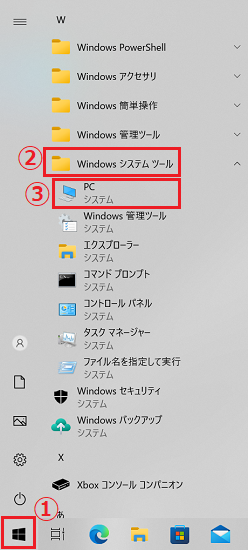
-
チェックディスクを行うドライブを右クリックします。表示されたメニューから「プロパティ」をクリックします。
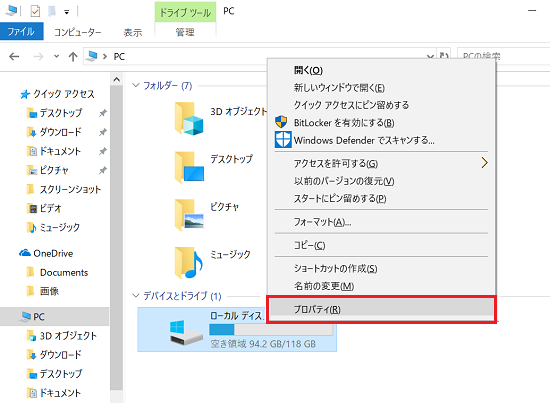
-
「(任意のドライブ)のプロパティ」が表示されます。「ツール」タブをクリックして「エラー チェック」欄の「チェック」をクリックします。
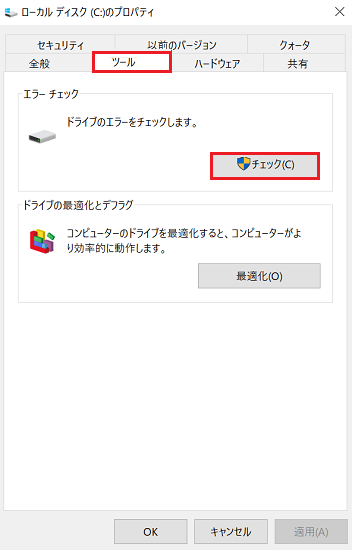
-
「エラーチェック(任意のドライブ)」が表示されます。「ドライブのスキャン」をクリックします。
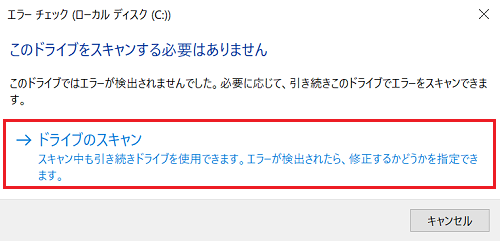
参考情報
「このドライブをスキャンする必要はありません」と表示されている場合でもスキャンできます。
-
ドライブのスキャンが開始され「スキャン中...」と表示されます。
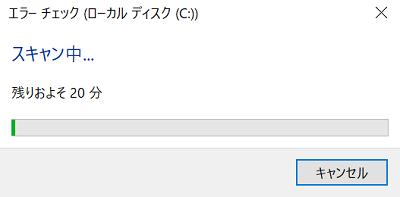
-
「お使いのドライブは正常にスキャンされました」と表示されます。「閉じる」をクリックします。
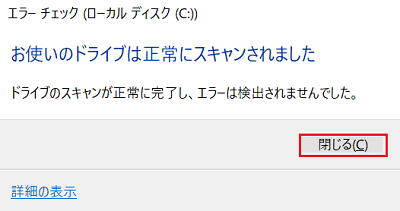
以上で操作は完了です。